ノートン セキュア VPN は、メディア コンテンツのストリーミング中に安全性を維持するのに役立つシンプルなアプリです。 AES 256 ビット暗号化により、最高のセキュリティでデータのプライバシーが確保されます。 ExpressVPN や NordVPN とは異なり、ノートン セキュア VPN は Firestick デバイスでは動作しません。Fire TV デバイスでノートン VPN を使用する場合は、VPN をサイドロードする必要があります。
NortonVPN を初めて使用する場合は、次から始めてください。 ウェブサイト.ノートン VPN アプリでアカウントを作成することもできますが、Web サイトでアカウントを作成することをお勧めします。
Firestick に NortonVPN をインストールする手順
ノートン セキュア VPN は Amazon アプリストアに掲載されていません。Firestick にノートン VPN アプリをインストールするには、ダウンローダーなどのサイドローディング ツールを使用する必要があります。
[1] Firestickのホーム画面に移動します。
[2]ナビゲート 検索アイコン そして入力します ダウンローダー.
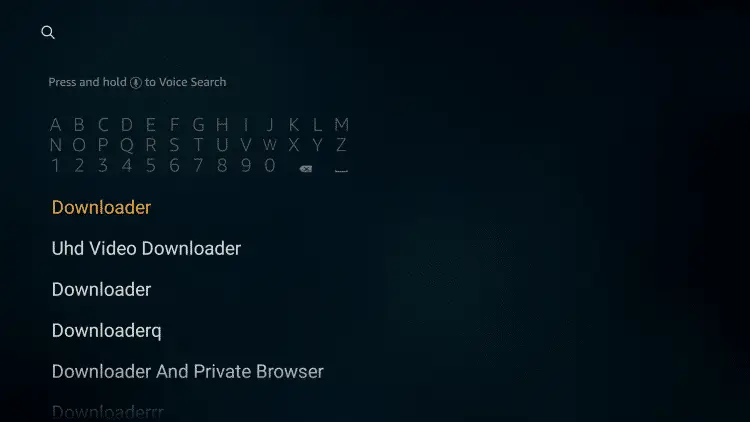
[3]選択 ダウンローダーアプリ 検索結果から。
[4] クリック 得到 または 下載 ボタンをクリックして、Firestick にダウンローダー アプリをインストールします。
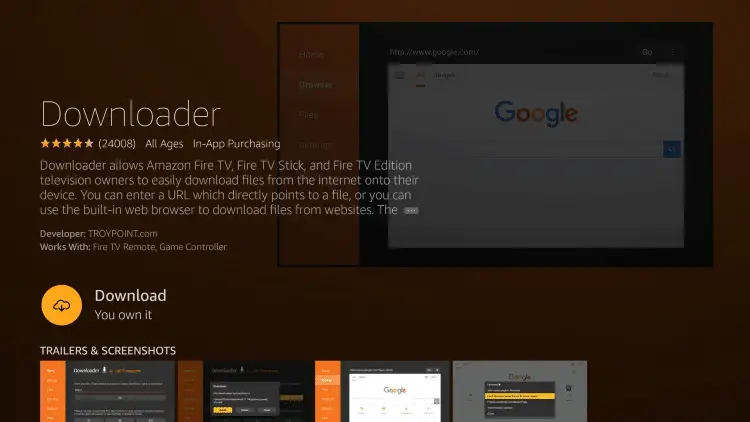
[5]さて、ファイアスティックに行きます 設置 メニューと選択 私のファイヤーテレビ ワット。
[6] [開発者向けオプション] 機能を選択し、[不明なアプリのインストール] オプションをクリックします。
[7] ダウンローダーアプリを選択し、スイッチをオンにします。
Firestick に NortonVPN をサイドロードする方法
【1】その後、ダウンローダーアプリを開きます。
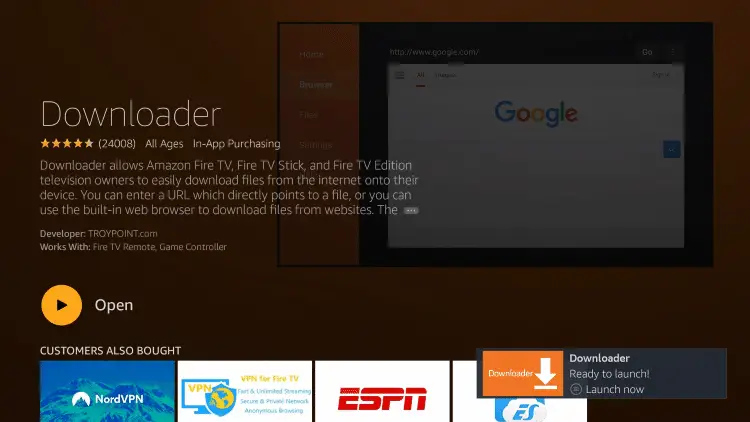
[2] 画面上のプロンプトを完了し、Firestick のストレージへのアクセスを許可します。
[3] URL フィールドに移動し、ノートン セキュア VPN APK URL を入力します。 https://bit.ly/3tvWEb9.
[4] URLを入力後、クリックします。 去 APKファイルをダウンロードします。
【5】APKファイルをダウンロードしたら、 をクリックします。 インストール ボタン。
[6] クリック 開ける VPN アプリケーションを起動します。
Firestick で NortonVPN を使用する方法
[1] ノートン セキュア VPN を開くと、ようこそ画面が表示されます。
[2]チェック 利用規約 チェックボックスをオンにしてクリック 同意して続行 ボタン。
[3] ログイン画面が表示されます。アカウントをお持ちの場合は、クリックしてください 購読しました ボタン。アカウントをお持ちでない場合は、をクリックしてください 試用を開始 ボタンをクリックして新しいアカウントを作成します。
[4] に案内されます。 ノートンVPN ログイン ページ。仕上げる ログイン プロセス。
[5] VPN ホーム画面が表示されます。
[6] クリック VPN をオンにする 最も近い高速な VPN サーバーに接続します。
[7] 場所を変更したい場合は、 をクリックします。 範囲 メニューをクリックして、希望の場所からサーバーを選択します。
[8] では、 シルクブラウザ Firestick では完全な匿名性でウェブをサーフィンできます。
[9] Firestick で Netflix アプリなどのストリーミング アプリを開いて、地理的に制限されたコンテンツを視聴することもできます。
NortonVPN が Firestick で動作しない
ほとんどのサイドローダーは Firestick 上で問題なく動作します。ただし、VPN アプリケーションはデバイスの IP アドレスと MAC アドレスを構成する必要があります。Android バージョンのノートン VPN を Firestick にサイドロードすると、接続の問題が発生する可能性があります。このような問題が発生した場合は、次の対処法をお試しください。
- VPN に接続できない場合、または接続画面が表示され続ける場合は、Firestick の WiFi から切断します。次に、3 ~ 5 分後に Firestick を WiFi に接続します。その後、VPN に接続してみます。
- ノートン VPN アプリを開けない場合、またはロゴが表示されたままになっている場合は、Firestick を再起動して問題を解決してください。
- ノートン VPN でパフォーマンスの問題が発生した場合、適切な解決策はありません。何をするにしても、サイドロードされたアプリは誤動作する可能性があります。
Firestick で VPN をサイドローディングすることに興味がない場合は、Firestick デバイスで公式に利用できる VPN を探す必要があります。





![Firestick に Netflix をインストールする方法 [スクリーンショット添付] Firestick に Netflix をインストールする方法 [スクリーンショット添付]](https://infoacetech.net/wp-content/uploads/2023/05/1685393318_%E5%A6%82%E4%BD%95%E5%9C%A8-Firest-wpp1685752502379-150x150.jpg)

![Firestick に YouTube をインストールする方法 [素早く簡単] Firestick に YouTube をインストールする方法 [素早く簡単]](https://infoacetech.net/wp-content/uploads/2023/05/1685403329_%E5%A6%82%E4%BD%95%E5%9C%A8-Firest-wpp1685706953331-150x150.jpg)






